Einstellungen
Sie können die Standardeinstellungen des RoboDK-Plug-ins ändern, indem Sie auf die Schaltfläche Einstellungen klicken.
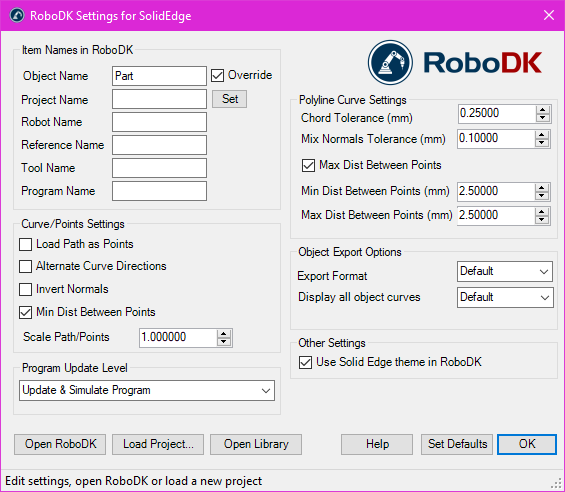
●Objektname - Legen Sie den Namen des Kurven-/Punkteobjekts fest, das in RoboDK geladen wird. Wenn dieses Feld leer gelassen wird, wird der Name des Teils oder der Baugruppendatei verwendet.
●Override - Überschreiben Sie das zuvor in RoboDK geladene Objekt, wenn es eine Namensübereinstimmung gibt.
●Projektname - Legen Sie den Namen/Pfad des zu verwendenden RoboDK-Projekts/der Station (.RDK-Datei) fest. Wenn die Datei bereits geladen ist, wird das vorhandene Projekt verwendet. Wenn das geöffnete Projekt in RoboDK nicht mit dem Dateinamen übereinstimmt, wird das Projekt geöffnet, wenn der vollständige Pfad angegeben ist.
●Robotername - Legen Sie den Namen des Roboters fest, der in RoboDK verwendet werden soll (wenn Sie mehr als 1 Roboter in Ihrem Projekt haben). Der Robotername muss mit dem Namen übereinstimmen, der in der RoboDK-Stationsstruktur sichtbar ist. Lassen Sie diesen Wert leer (Standard), um den ersten oder einzigen verfügbaren Roboter zu verwenden.
●Referenzname - Legen Sie den Namen des Referenzrahmens fest, um den Pfad in Bezug auf den Roboter zu platzieren. Der Name sollte mit dem sichtbaren Namen in der RoboDK Stationsstruktur übereinstimmen. Wenn kein Name angegeben wird, wird der aktive Referenzrahmen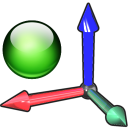
●Werkzeugname - Legen Sie den Namen des Werkzeugs (TCP) fest, das der Roboter verwenden soll, um dem Pfad zu folgen. Der Name sollte mit dem sichtbaren Namen in der RoboDK-Stationsstruktur übereinstimmen. Wenn kein Name angegeben wird, wird der aktive Werkzeugrahmen
●Programmname - Legen Sie den Namen der Programmdatei fest, die erstellt wird.
Hinweis: Stellen Sie sicher, dass Sie die Option zum Generieren des Programms und des Codes wählen, um das Programm zu sehen.
●Pfad als Punkte laden - Aktivieren Sie diese Option, um eine Kurve in Punkte umzuwandeln, so dass in RoboDK ein Punktfolgeprojekt erstellt wird. Dies ist nützlich für Fertigungsvorgänge wie z.B. Bohren. Deaktivieren Sie diese Option, um den Pfad als Kurvenverfolgungsprojekt zu laden.
●Abwechselnde Kurvenrichtungen - Aktivieren Sie diese Option, um die Bewegungsrichtung bei jedem Durchgang zu wechseln (Zick-Zack-Muster).
●Normalen invertieren - Aktivieren Sie diese Option, um die berechneten Oberflächennormalen zu invertieren. Dadurch wird die Werkzeugausrichtung des Roboters umgedreht.
●Solid Edge Thema in RoboDK verwenden - Starten Sie RoboDK mit dem Solid Edge Thema. Dies beinhaltet die Änderung des Verhaltens der Maus für die 3D-Navigation und der Hintergrundfarbe. Diese Einstellungen können im RoboDK-Menü geändert werden: Extras-Optionen.
●Kommunikationsport - Legen Sie den Kommunikationsport für die Kommunikation mit RoboDK fest. Mehrere Instanzen von RoboDK können gleichzeitig ausgeführt werden und unterschiedliche Setups verwenden, wenn ein anderer Port verwendet wird. Wenn dieser Wert auf -1 (Standard) gesetzt ist, wird der Standardport verwendet (20500).
●Startoptionen - Legen Sie die Argumente fest, die beim ersten Start an RoboDK übergeben werden sollen. Um RoboDK leise zu starten, können Sie zum Beispiel '/NOSPLASH /NOSHOW /HIDDEN' einstellen. Programme können auch dann erstellt werden, wenn RoboDK nicht angezeigt wird. Weitere Informationen finden Sie im Abschnitt Kommandozeile der RoboDK API.
●Sehnen-Toleranz (mm) - Legen Sie die Genauigkeit für die Aufteilung von Kurven als Punktesatz fest.
●Toleranz für Normalen mischen (mm) - Legen Sie die Abstandstoleranz fest, die verwendet wird, um Normalenberechnungen zwischen mehreren Oberflächen zu mischen.
●Exportformat - Wählen Sie das Exportformat, um das Teil in RoboDK zu laden.
●Alle Objektkurven anzeigen - Zeigt die in RoboDK geladenen Kurven an, auch wenn sie nicht ausgewählt sind. Sie können diese Einstellung in RoboDK ändern (Extras-Optionen-Anzeigen-Kurven anzeigen).
Schaltflächen:
●RoboDK öffnen - Öffnen Sie ein Projekt in RoboDK... Es wird ein neues Fenster mit zusätzlichen Optionen geöffnet.
●Projekt laden ... - Laden Sie das RoboDK-Projekt (RDK-Datei), das Sie für Ihr aktuelles Projekt verwenden möchten.
●Open Library - Öffnen Sie die Online-Bibliothek von RoboDK.
●Standardeinstellungen festlegen - Legen Sie die Standardeinstellungen für die Komponente fest.
●OK - Übernehmen Sie diese Einstellungen und schließen Sie dieses Fenster. Wenn Sie nicht OK wählen, werden die von Ihnen geänderten Einstellungen nicht übernommen.